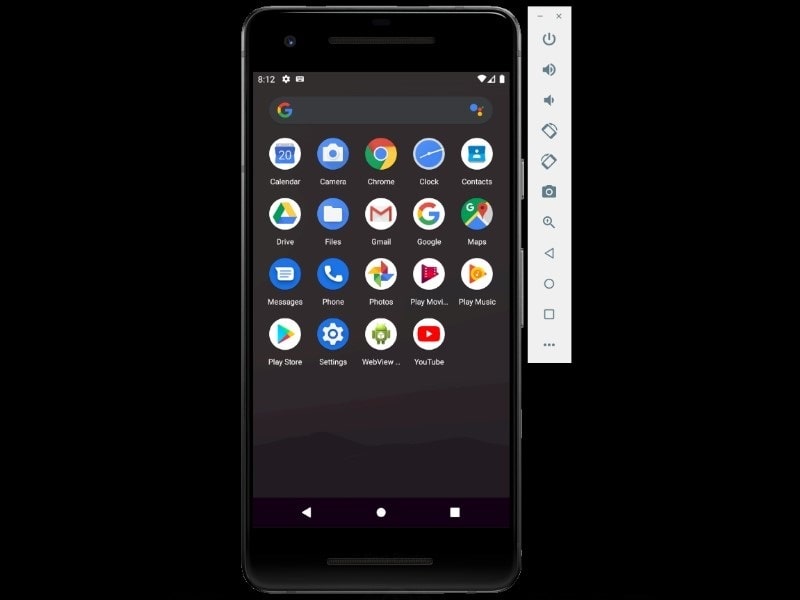
Tuy nhiên, nhiều người dùng Android đang chờ đợi bản cập nhật Android 10. Và, Google đã làm tất cả chúng ta ngạc nhiên với việc phát hành Bản xem trước dành cho nhà phát triển Android 11. Tuy nhiên, đây là bản dựng cơ bản ban đầu chỉ được phát hành cho các nhà phát triển. Và, nó không phù hợp với người tiêu dùng. Mặc dù, Pixel 2, 3, 3a, hoặc 4 Người dùng có thể flash các bản dựng này. Và để làm được điều đó, bạn phải thiết lập lại toàn bộ điện thoại thông minh của mình. Vì vậy, hãy chắc chắn để tạo sao lưu dữ liệu. Tất cả các bản dựng xem trước cho các thiết bị Pixel đều có sẵn trên trang web Nhà phát triển Android với hướng dẫn cài đặt. Ngoài ra, bạn có thể cài đặt lại hình ảnh nhà máy, nếu bạn không thích xây dựng bản xem trước.
Như tôi đã đề cập, nó là một bản dựng sớm, nên rất có thể nó có lỗi. Vì vậy, bản dựng có thể bị sập và bạn có thể mất dữ liệu. Nó không khuyến khích cài đặt nó trên thiết bị Pixel của bạn như một trình điều khiển hàng ngày. Vì vậy, chỉ cần flash nó có nguy cơ của riêng bạn. Và, nếu bạn chỉ muốn xem những gì các nhà phát triển Android đang làm. Sau đó, bạn có thể dùng thử Trình giả lập Android 11 trong Máy tính để phát triển và thử nghiệm. Nó có sẵn trong Android Studio với tư cách là Trình quản lý AVD. Bạn phải cài đặt hình ảnh hệ thống mới nhất của Android R. Và, có thể tạo Thiết bị Pixel ảo.
Android Studio và AVD Manager là gì ?.
Đầu tiên, tôi muốn xóa, Android Studio và AVD Manager không phải là trình giả lập độc lập như Bluestacks. Android Studio là một môi trường phát triển tích hợp chính thức cho HĐH Android. Về cơ bản, nó là một phần mềm được thiết kế để phát triển Ứng dụng Android, dựa trên IntelliJ IDEA. Và, có sẵn cho Windows, macOS và Linux.
Thiết bị ảo Android hoặc AVD là một phần của Android Studio. Về cơ bản, nó là một cấu hình xác định các đặc điểm của và Android smartphones, máy tính bảng, TV Android và hệ điều hành Wear. Vì vậy, bạn có thể chạy nhiều hình ảnh hệ thống khác nhau như Android R. Và, AVD Manager là một giao diện, cho phép bạn tạo trình giả lập của bất kỳ phiên bản & thiết bị Android nào. Nó được thiết kế để các nhà phát triển chạy và thử nghiệm Ứng dụng Android trong nền tảng đích.
Yêu cầu hệ thống Android Studio. (Dành cho Windows.)
Cài đặt Trình giả lập Android 11 trên Windows MÁY TÍNH.
Cài đặt và thiết lập Android Studio.
Thiết lập trình giả lập trong Android Studio rất nhanh chóng và thuận tiện. Và, cho phép bạn giả lập nhiều thiết bị và HĐH Android. Để thiết lập trình giả lập, trước tiên, bạn phải cài đặt phiên bản Android Studio mới nhất. Sau đó, bạn có thể Cài đặt Trình giả lập Android 11 trên PC.
1. Truy cập trang tải xuống Android Studio và tải xuống phiên bản Android Studio mới nhất.
2. Sau đó, chạy tệp thiết lập và cài đặt nó trên PC của bạn.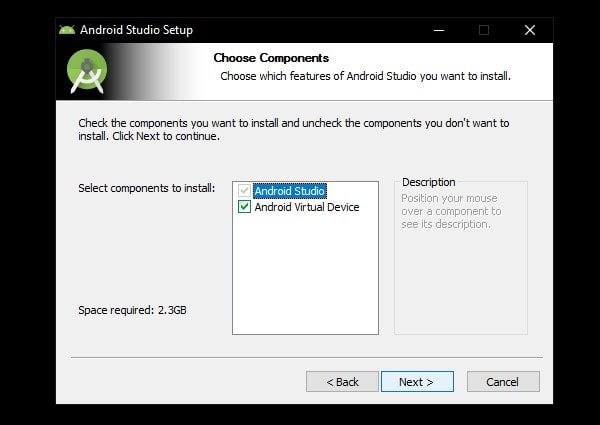
Khi cài đặt hoàn tất. Cửa sổ nhập cài đặt Android Studio sẽ xuất hiện, giữ liên lạc Không được nhập cài đặt đã chọn và sau đó nhấp vào OK.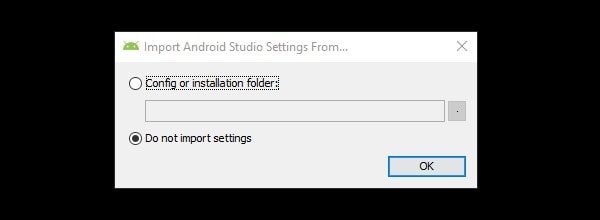
3. Trình hướng dẫn thiết lập Android Studio sẽ xuất hiện. (Android Studio là phần mềm phát triển ứng dụng, vì vậy chúng tôi phải đặt môi trường phát triển trước.)
Giữ các cài đặt tiêu chuẩn và nhấp vào Tiếp theo (3 lần)> Kết thúc.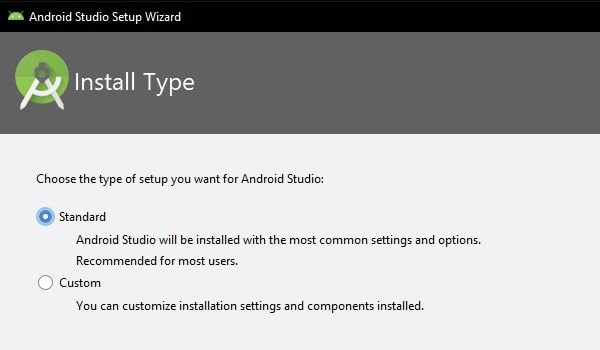
4. Android Studio sẽ tải xuống một số Thành phần SDK. Đợi cho đến khi tải xuống và cài đặt hoàn tất và sau đó nhấp vào Kết thúc.
5. Màn hình chào mừng sẽ xuất hiện. Nhấp vào trên Bắt đầu một Dự án Android Studio mới.
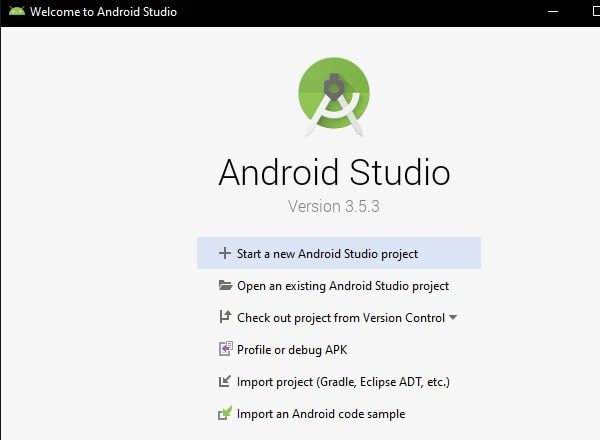
Nhấp vào Tiếp theo> Kết thúc.
6. Đó là nó. Đã hoàn tất thiết lập Android Studio. Bây giờ, chúng tôi có thể khởi chạy Trình quản lý AVD và có thể tạo Trình giả lập Android 11.
Thiết lập Trình giả lập Android 11 (R) trong Trình quản lý AVD.
1. Để mở Trình quản lý thiết bị ảo Android, nhấp vào biểu tượng Điện thoại thông minh Android. (Kiểm tra ảnh chụp màn hình để hiểu rõ hơn.)
2. Trình quản lý thiết bị ảo Android sẽ được mở, nhấp vàoTạo thiết bị ảoSiêng năng.
3. Trong cửa sổ Chọn Phần cứng, Chọn Pixel 2 và bấm vào Tiếp theo.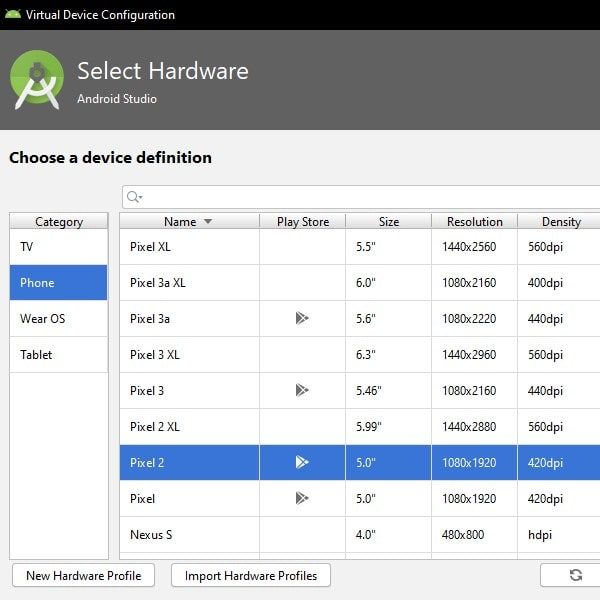
4. Trong hệ thống Chọn một cửa sổ hình ảnh hệ thống, bạn có thể thấy hệ điều hành Android từ phiên bản N đến R. Tại đây, R dành cho Bản xem trước dành cho nhà phát triển Android 11.
Vì vậy, Nhấp vào tùy chọn Tải xuống bên cạnh R. Chấp nhận thỏa thuận cấp phép và AVD sẽ tải xuống hình ảnh hệ thống Android 11. Việc tải xuống được hoàn thành, nhấp vào kết thúc.
5. Bây giờ, chọn hình ảnh hệ thống Android R, bấm vào tiếp theo. Xác minh cấu hình ngay bây giờ và nhấp vào kết thúc.
Rằng nó, bạn đã tạo ra một Pixel 2 Trình giả lập dựa trên hình ảnh hệ thống Android 11. Nhấp vào biểu tượng Play bên dưới Action để chạy trình giả lập.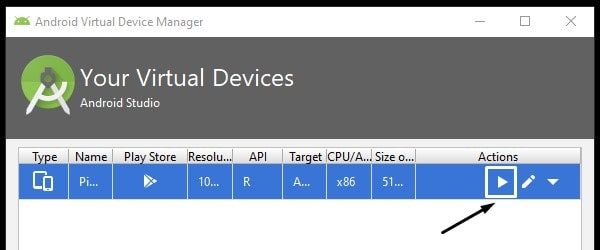
6. Pixel 2 Trình giả lập ảo sẽ được mở. Nhấp vào nút nguồn để khởi động thiết bị.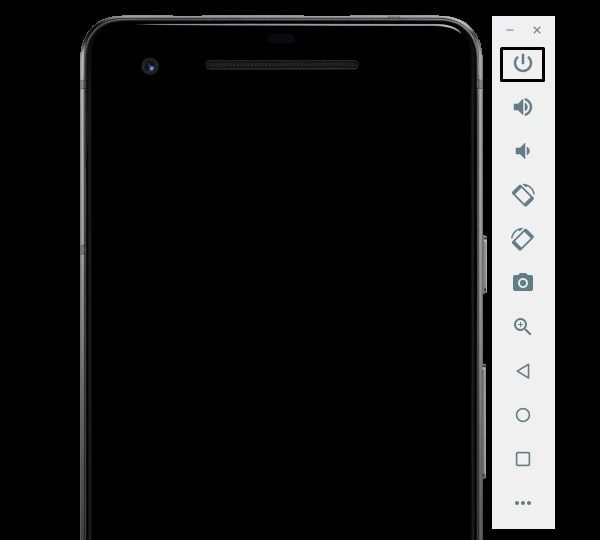
Voila, Bây giờ bạn có thể Cài đặt Trình giả lập Android 11 trên PC. Và, nếu bạn là nhà phát triển, bạn có thể kiểm tra Ứng dụng của mình trong đó.
